【画像付き】Agoda(アゴダ)で2人分予約する方法を紹介

----この記事は 3 分で読めます----
この記事では、Agoda の料金表示と 2 人分予約する方法を紹介します。
結論( Agoda の 2 人分予約)
- 表示料金は 2 人分の値段
- 検索条件で合計人数を「 2 」にする
目次
Agoda(アゴダ)は予約人数分の値段が表示される
Agoda(アゴダ)は検索画面で予約人数分の値段が表示されます。
2人分予約するときは、下記のように2人分の値段が表示されます。
ホテルのみ
プラン選択画面です。
 出典:agoda(アゴダ)
出典:agoda(アゴダ)
航空券+ホテル
お客様情報の入力画面です。
 出典:agoda(アゴダ)
出典:agoda(アゴダ)
※表示料金の他に「税金・サービス料・agodaの手数料」が別にかかる場合があります。
予約するときに知っておきたいことは こちら の記事をご覧ください。
【ホテルのみ】Agoda(アゴダ)で2人分予約する方法
タブをクリックしてスマホ版、パソコン版、アプリ版を切替できます!
画像をクリックすると拡大表示できます。
STEP
宿泊条件を設定し、「宿泊人数・室数」の枠をタップ
STEP
プランの宿泊可能人数が「2名」であることを確認し、「いますぐ予約!」をタップ
 出典:agoda(アゴダ)
出典:agoda(アゴダ)
ここで表示されているのは2名分の料金です。
STEP
宿泊代表者を入力し、「次へ」をタップ
 出典:agoda(アゴダ)
出典:agoda(アゴダ)
通常どおり予約を完了させます。
画像をクリックすると拡大表示できます。
STEP
宿泊条件を設定し、「宿泊人数・室数」の枠をクリック
STEP
プランの宿泊可能人数が「2名」であることを確認し、「予約へ進む」をクリック
STEP
宿泊代表者情報を入力し、「次へ」をクリック
 出典:agoda(アゴダ)
出典:agoda(アゴダ)
支払い方法を入力し、予約を完了させます。
STEP
宿泊条件を設定し、「宿泊人数・室数」の枠をタップ
STEP
ホテルを選択し、「全プランを表示」をタップ
STEP
プランの宿泊可能人数が「2名」であることを確認し、「予約へ進む」をタップ
 出典:agoda(アゴダ)
出典:agoda(アゴダ)
ここで表示されているのは2名分の料金です。
STEP
宿泊代表者を入力し、「次へ」をタップ
 出典:agoda(アゴダ)
出典:agoda(アゴダ)
通常どおり予約を完了させます。
【航空券+ホテル】Agoda(アゴダ)で2人分予約する方法
タブをクリックしてスマホ版、パソコン版、アプリ版を切替できます!
画像をクリックすると拡大表示できます。
STEP
Agoda(アゴダ)の「航空券+ホテル」にアクセス
STEP
ホテルを選択し、タップ
 出典:agoda(アゴダ)
出典:agoda(アゴダ)
ここで表示されているのは1名分の料金です。
STEP
プランの「パッケージに追加する」をタップ
 出典:agoda(アゴダ)
出典:agoda(アゴダ)
往復航空便を選択します。
STEP
ご連絡先と搭乗者2名の個人情報を入力し、「お支払い手続きへ」をタップ
 出典:agoda(アゴダ)
出典:agoda(アゴダ)
通常どおり予約を完了させます。
画像をクリックすると拡大表示できます。
STEP
Agoda(アゴダ)の「航空券+ホテル」にアクセス
STEP
ホテルを選択し、「お部屋を選択する」クリック
 出典:agoda(アゴダ)
出典:agoda(アゴダ)
ここで表示されているのは1名分の料金です。
STEP
プランを選択し、「お部屋を選択…」をクリック
 出典:agoda(アゴダ)
出典:agoda(アゴダ)
往復航空便を選択します。
STEP
ご連絡先と搭乗者2名の個人情報を入力し、「お支払い手続きへ」をクリック
 出典:agoda(アゴダ)
出典:agoda(アゴダ)
通常どおり予約を完了させます。
STEP
ホテルをタップ後に、「全プランを表示」をタップ
STEP
プランの「パッケージに追加する」をタップ
 出典:agoda(アゴダ)
出典:agoda(アゴダ)
往復航空便を選択します。
STEP
搭乗者2名の個人情報とご連絡先を入力し、「次へ」をタップ
 出典:agoda(アゴダ)
出典:agoda(アゴダ)
通常どおり予約を完了させます。
まとめ
Agoda(アゴダ)で2人分の予約方法を紹介しました。
この記事をまとめます。
- 表示料金は2人分の値段
- 検索条件で合計人数を「2」にする
大切な方と素敵な旅をお過ごしください!
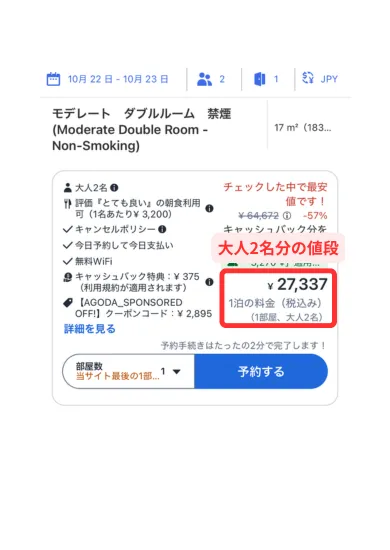
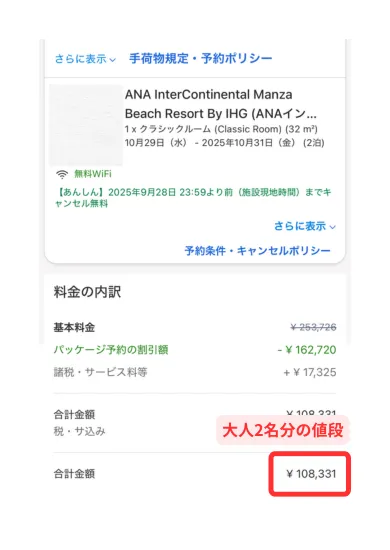
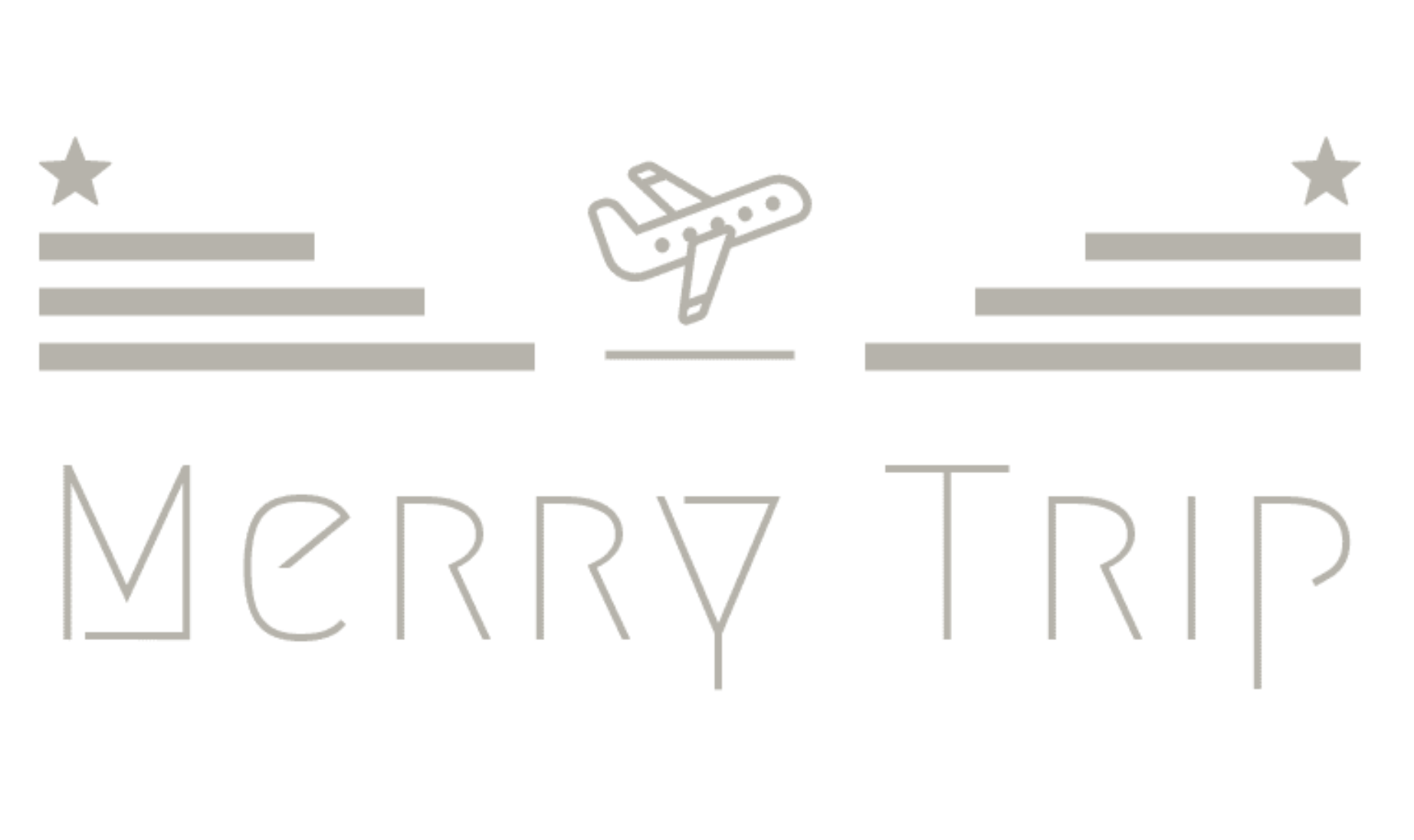









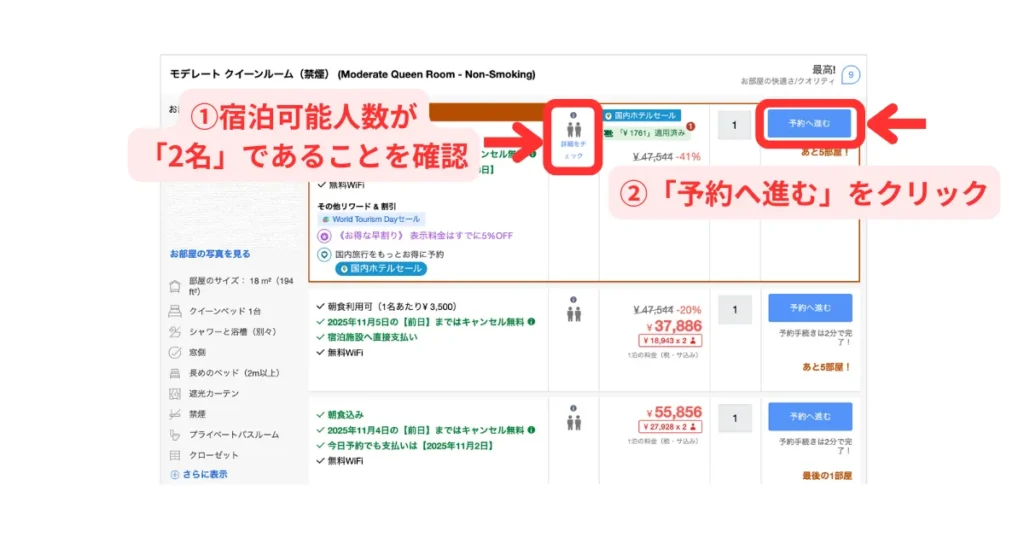
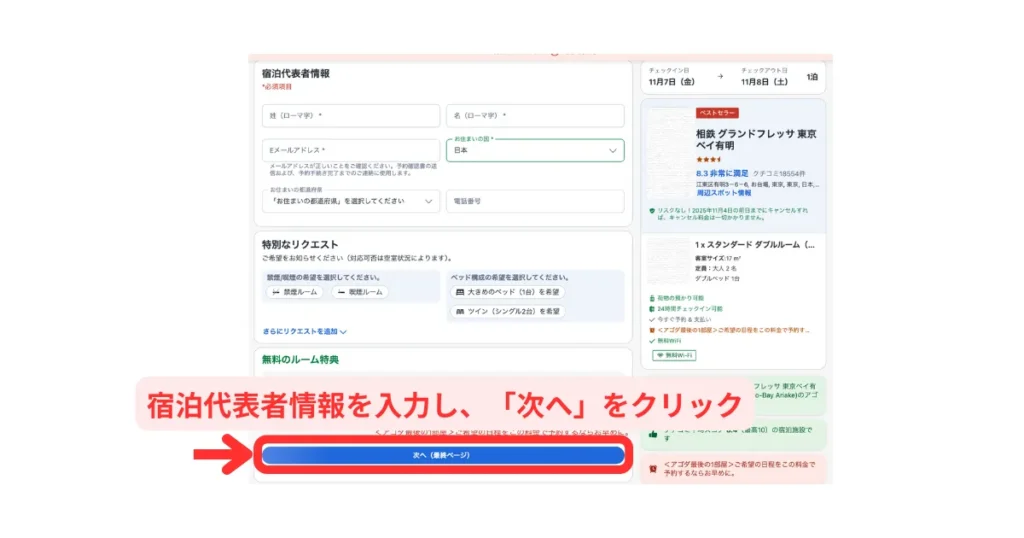
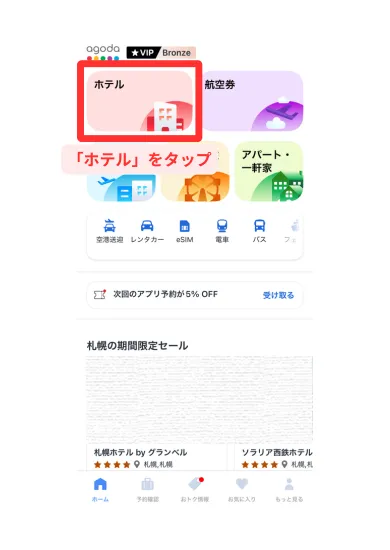
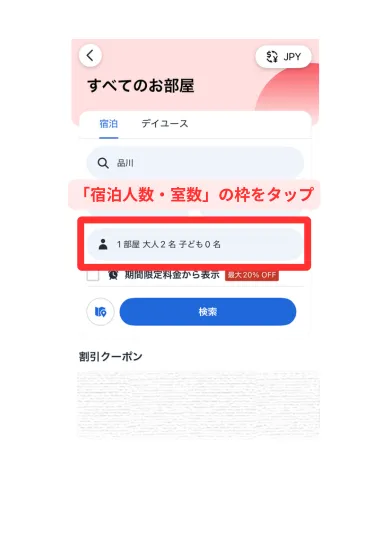
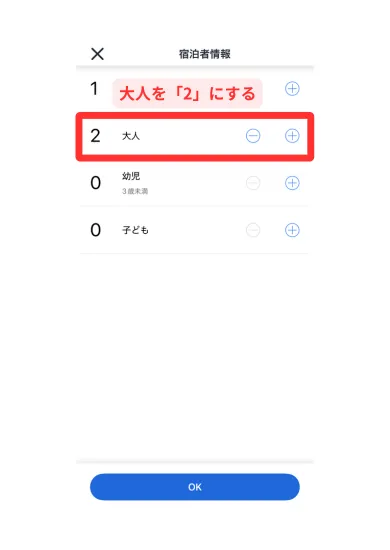
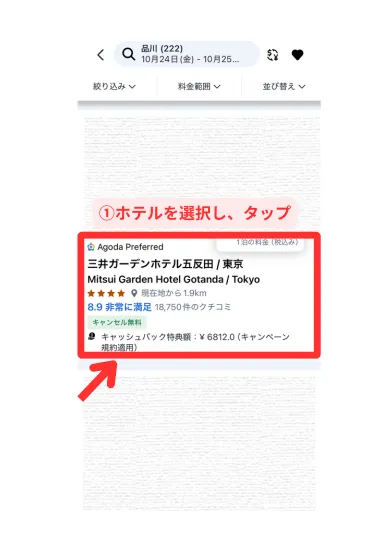
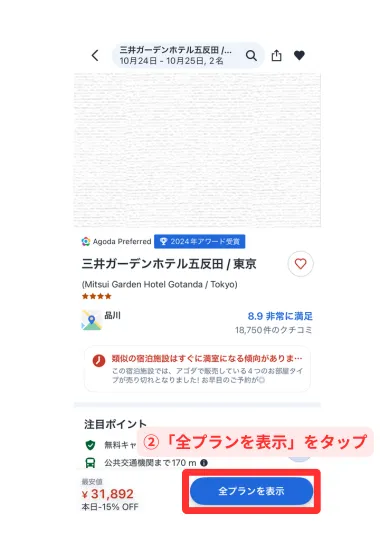
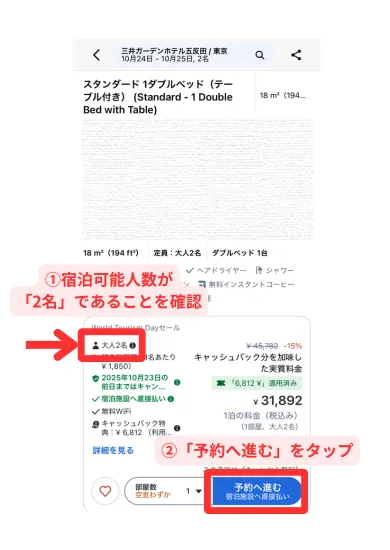



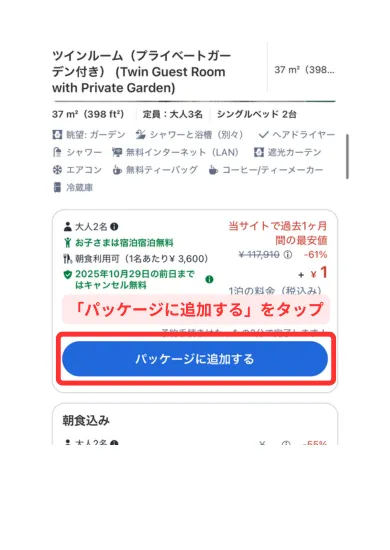
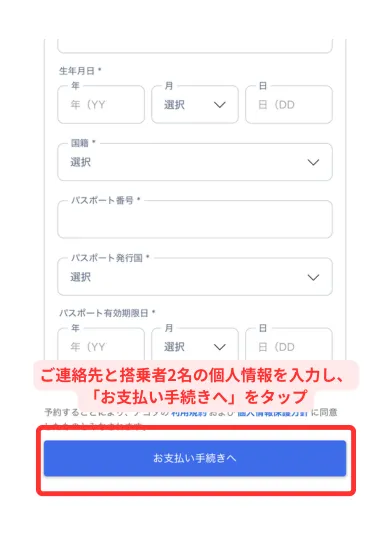



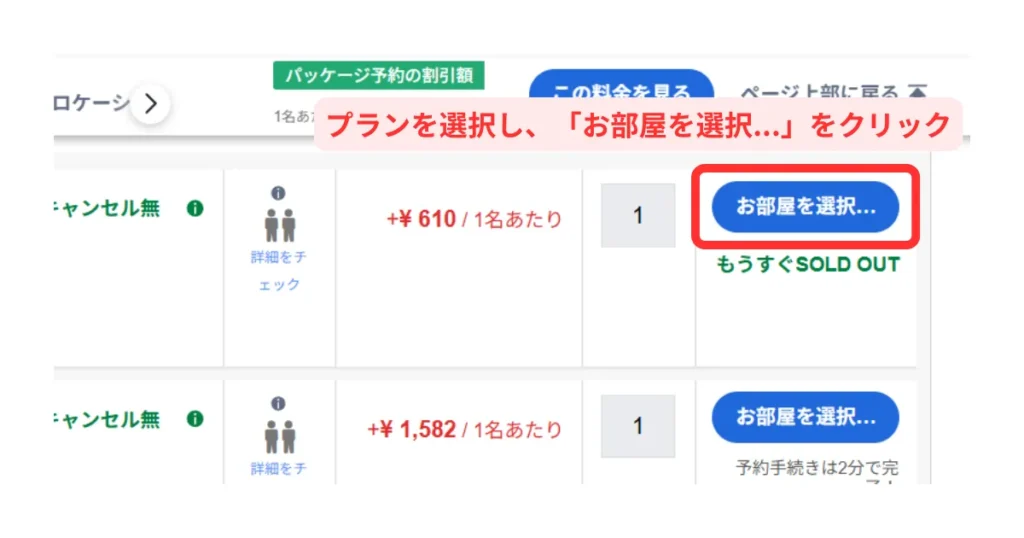
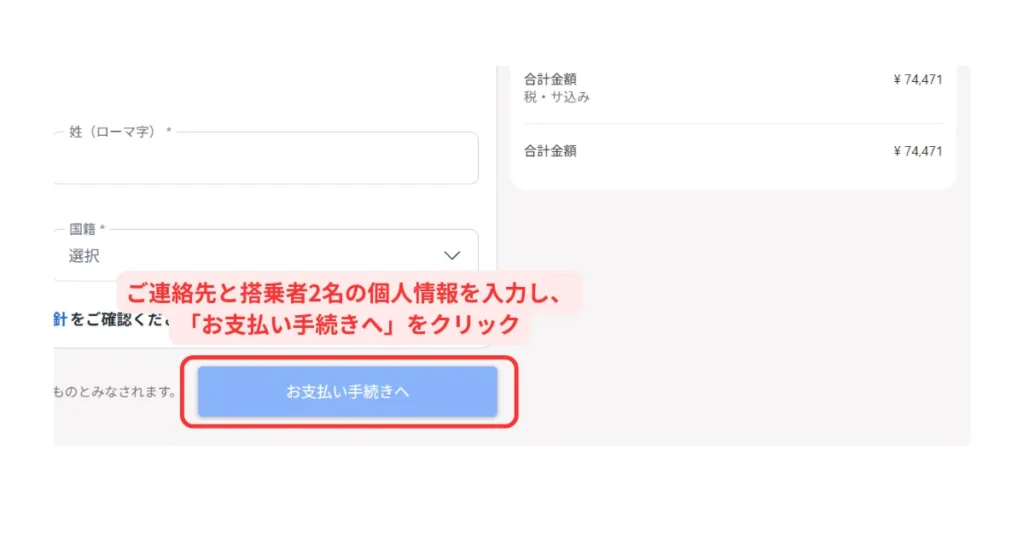
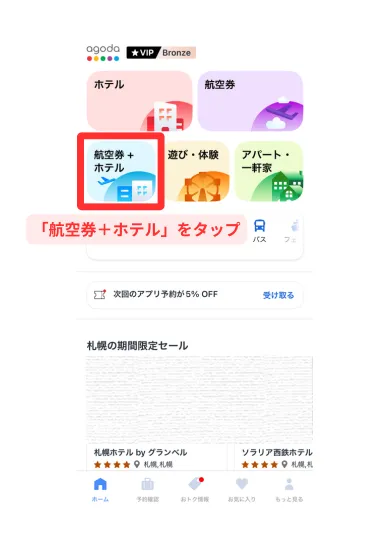
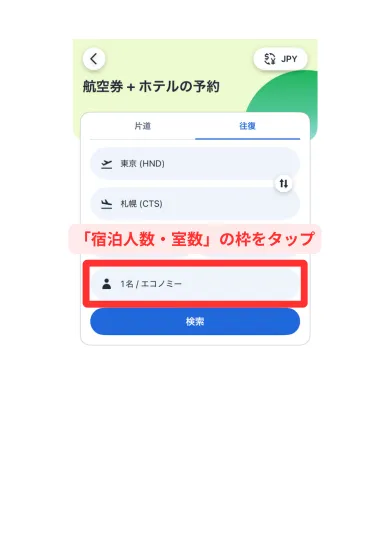
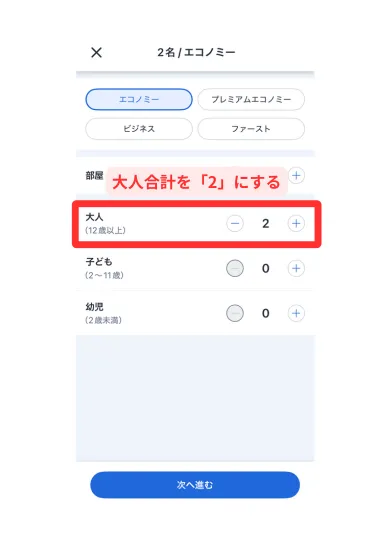
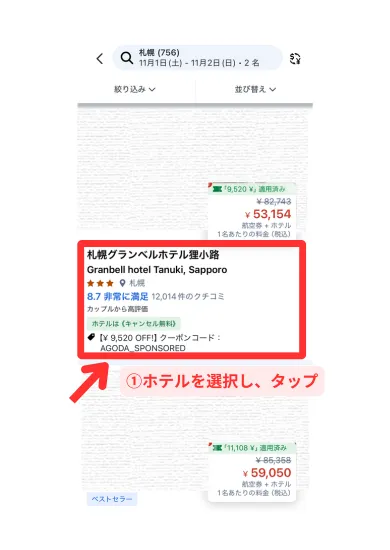
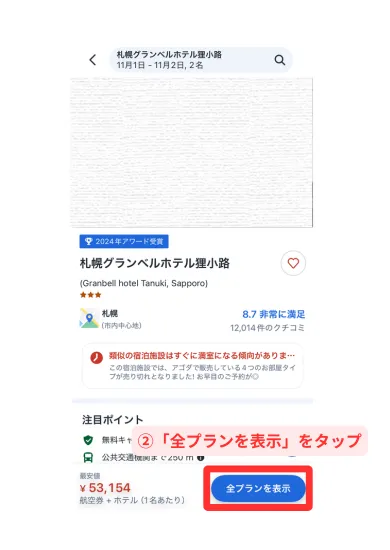

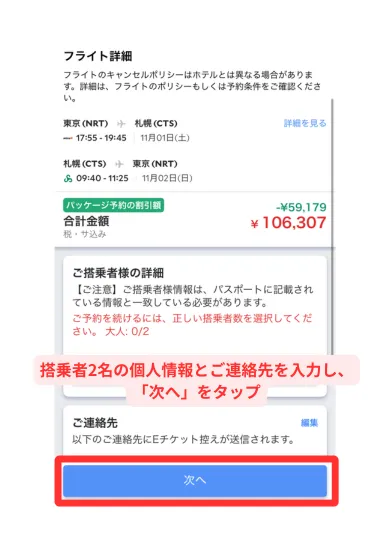
コメント